QQ空间的日志怎么设置权限?空间日志怎么设置?
1、首先我们登陆自己的QQ空间,并找到日志模块。
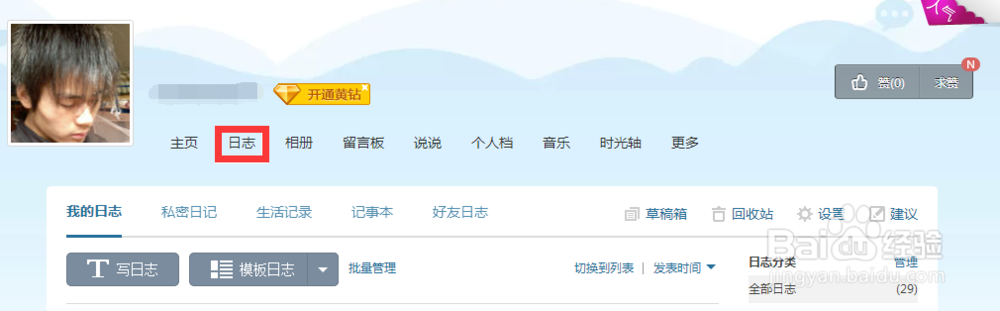
2、选择一篇你想设置权限的文章,点击进入。
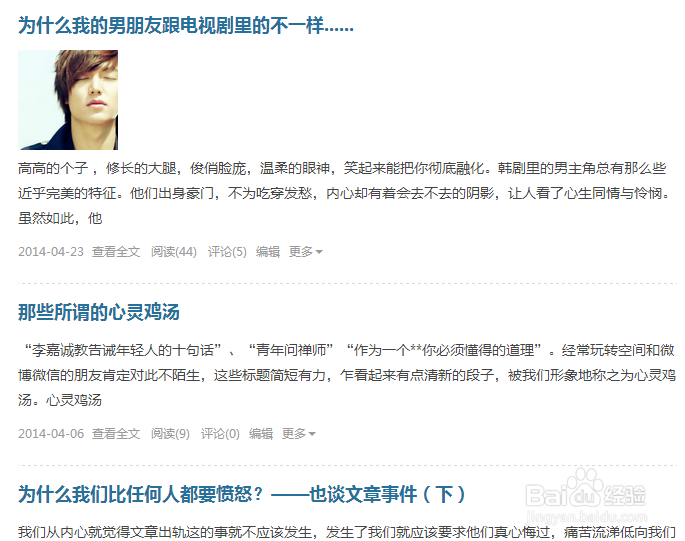
3、进入日志后,我们将鼠标移至日志标题下方的“编辑”按钮(无需点击),在弹出的对话框中选择“权限设置”。
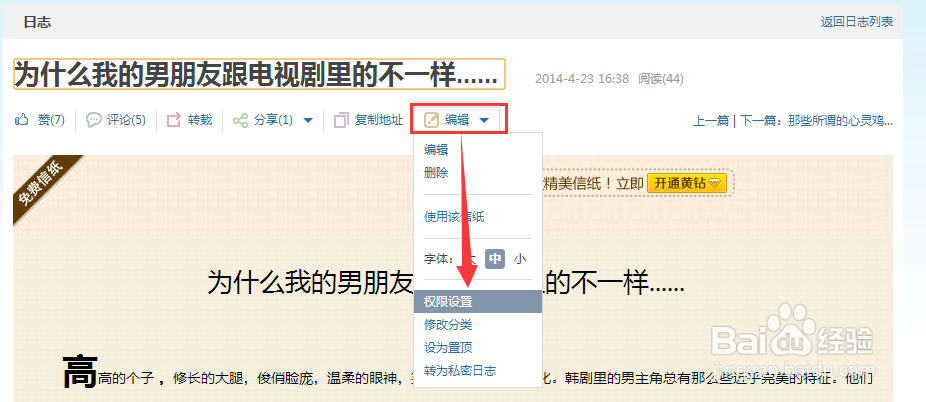
4、点击后,我们就能看见如图所示的权限设置选项,有公开、QQ好友可见、指定好友可见、仅自己可见几个选项,我们可以根据自己的自身的需求来设置。

5、设置完成后,不要忘记了点击“保存”按钮。
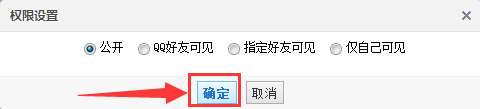
6、怎么批量设置权限?
如果我们要批量设置日志权限,一篇篇的设置过来岂不是很麻烦?
其实我们可以使用批量设置功能。
首先进入日志板块,点击如图上方的“批量管理”按钮。
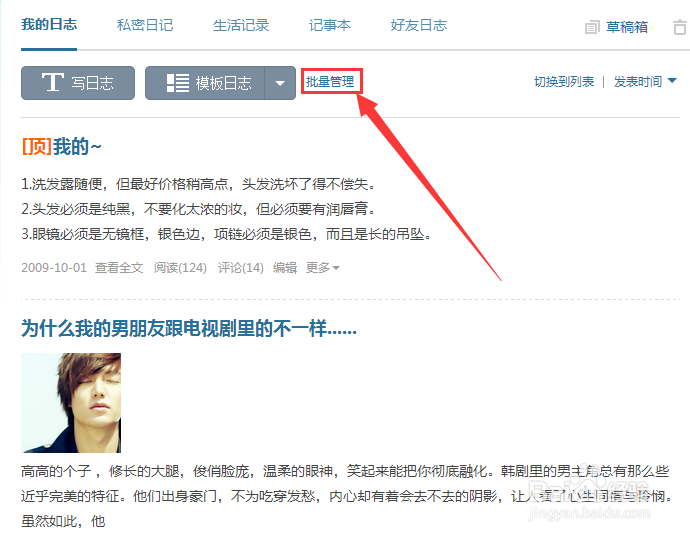
7、在想要设置权限的日志前“打勾”。
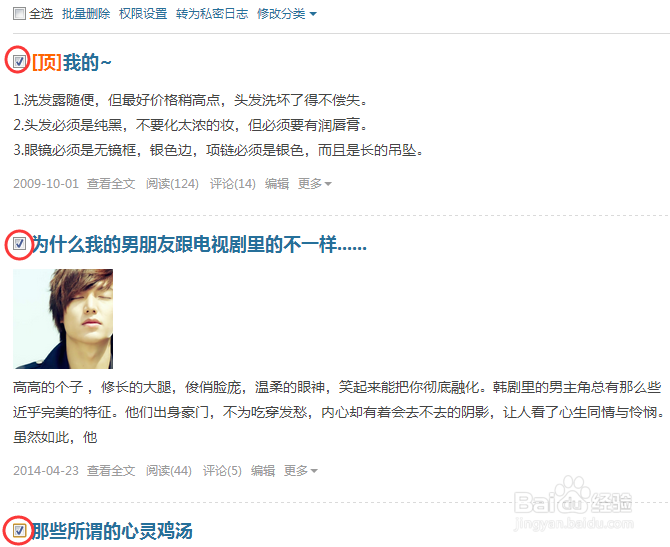
8、选择好后,点击上方的“权限设置”。
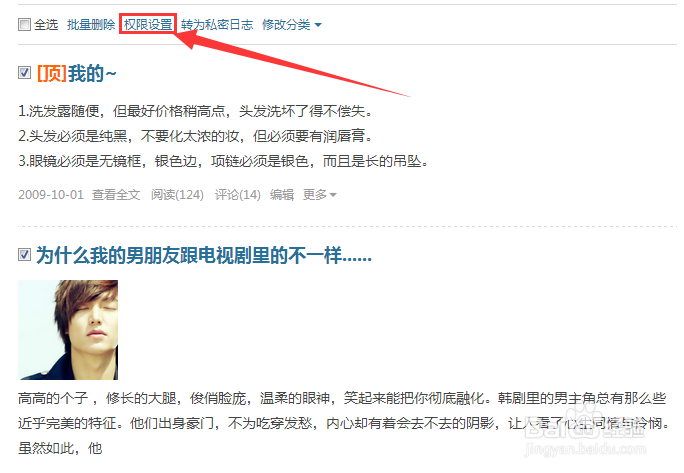
9、点击后,就出现刚才所说的权限设置选项,设置好后点击保存即可。
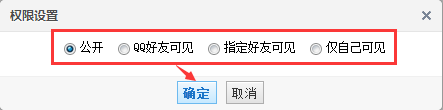
声明:本网站引用、摘录或转载内容仅供网站访问者交流或参考,不代表本站立场,如存在版权或非法内容,请联系站长删除,联系邮箱:site.kefu@qq.com。
阅读量:70
阅读量:80
阅读量:130
阅读量:150
阅读量:166